Tham khảo ngay sạc dự phòng giá giảm SHOCK nhất:
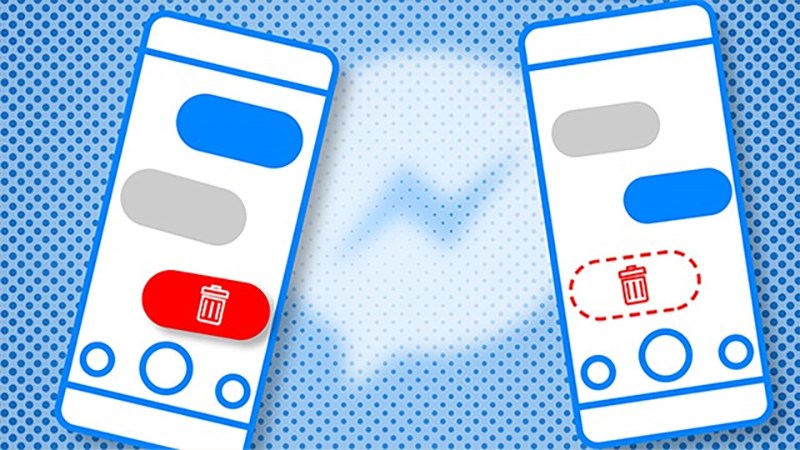
Sắm ngay phụ kiện sale sâu - Giá chỉ từ 20k
Với những updates của phiên bản Messenger mới nhất hiện nay, bạn hoàn toàn có thể chủ động trong việc xoá tin nhắn trên ứng dụng. Tuy nhiên, sẽ có một số trường hợp ngoại lệ: khi bạn bị đối phương chặn, hoặc đối phương mất account Facebook.
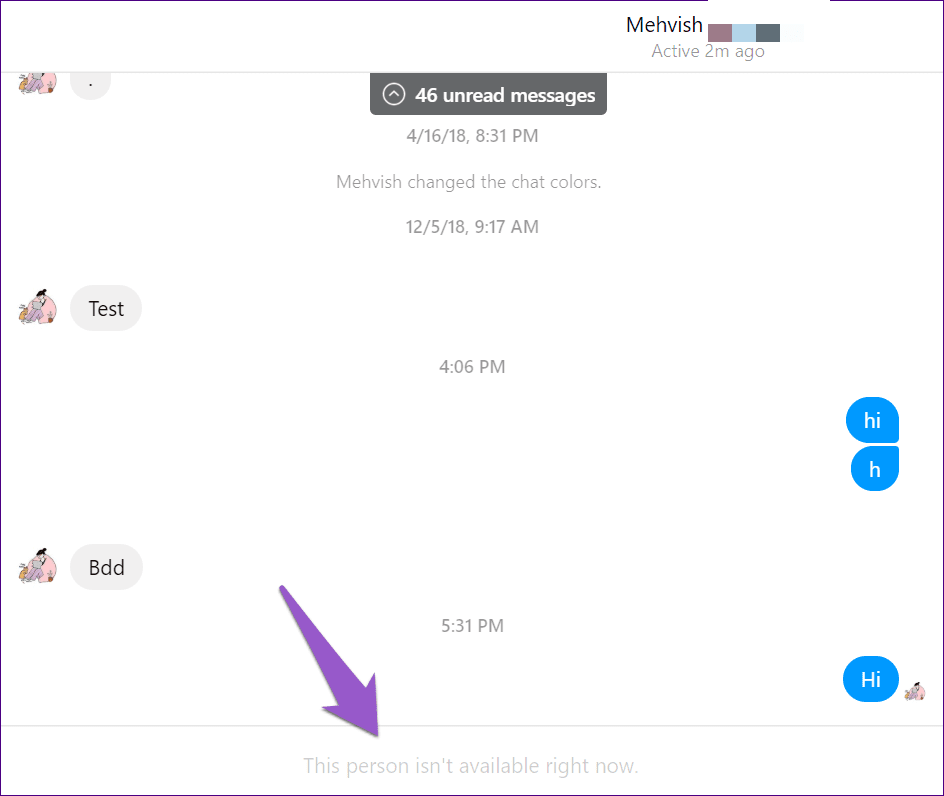
Không thể xoá tin nhắn trên Messenger trong một số trường hợp
Lúc này, bạn sẽ không thể xoá từng tin nhắn riêng lẻ trong đoạn chat mà bắt buộc bạn cần phải xoá toàn bộ cuộc trò chuyện đó.
Tình trạng trên chỉ xảy ra nếu bạn đang sử dụng Messenger trên điện thoại. Nếu bạn muốn xoá riêng lẻ một tin nhắn và giữ lại toàn bộ cuộc trò chuyện, bạn nên sử dụng Messenger trên laptop. Vì tính tới thời điểm hiện tại, Messenger trên laptop vẫn cho phép tính năng xoá chỉ một tin nhắn, thậm chí ngay cả khi bạn bị đối phương block.
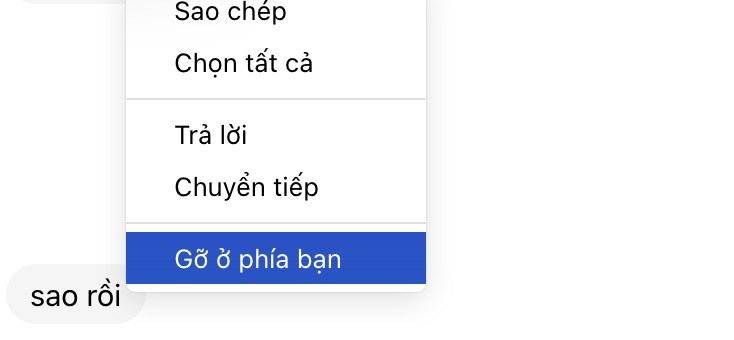
Messenger vẫn cho phép xoá tin nhắn trên laptop
Bạn có thể xoá tin nhắn của đối phương, tuy nhiên điều đó chỉ hiển thị ở phía của bạn. Nghĩa là nếu đối phương xem lại cuộc trò chuyện, họ vẫn có thể nhìn thấy những tin nhắn mà bạn đã cố gắng xoá. Đây là cơ chế của Messenger để giúp người dùng kiểm soát và quản lý được lịch sử cuộc trò chuyện của họ, tránh những trường hợp không mong muốn xảy ra.
Mở cuộc trò chuyện > Nhấn giữ vào tin nhắn hoặc ảnh mà bạn muốn xóa > Chọn Gỡ ở phía bạn > Nhấp vào Gỡ.
Bước 1: Sau khi mở Messenger và đăng nhập thành công, hãy điều hướng đến cuộc trò chuyện có chứa tin nhắn mà bạn muốn xoá.
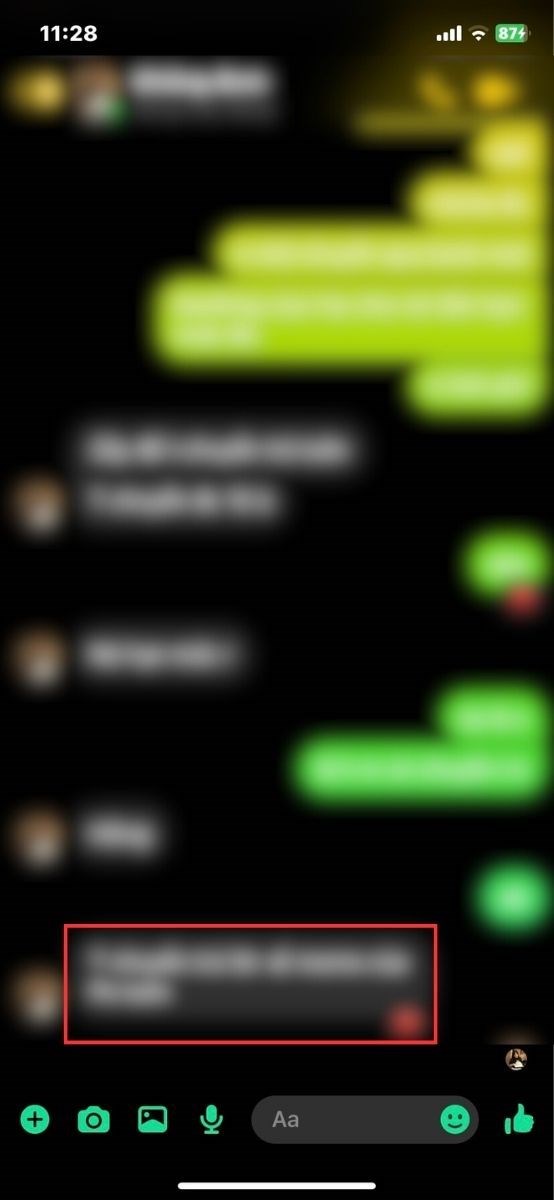
Bước 1
Bước 2: Nhấn giữ vào tin nhắn mà bạn muốn xoá. Sau đó chọn Xem thêm để mở rộng menu lựa chọn
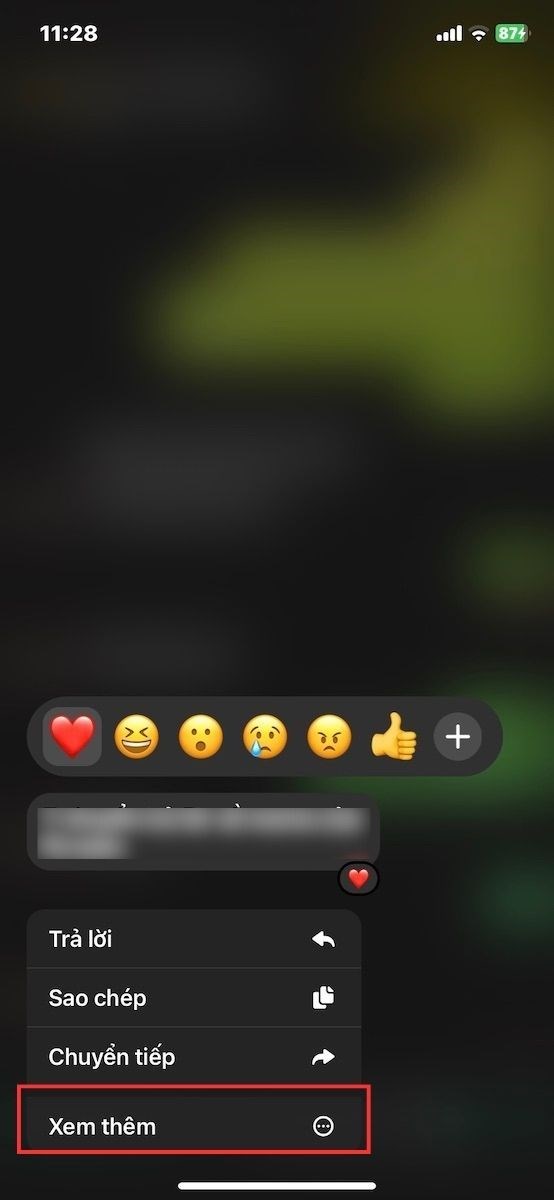
Bước 2
Bước 3: Chọn mục Xoá, Gỡ bỏ để tiếp tục.
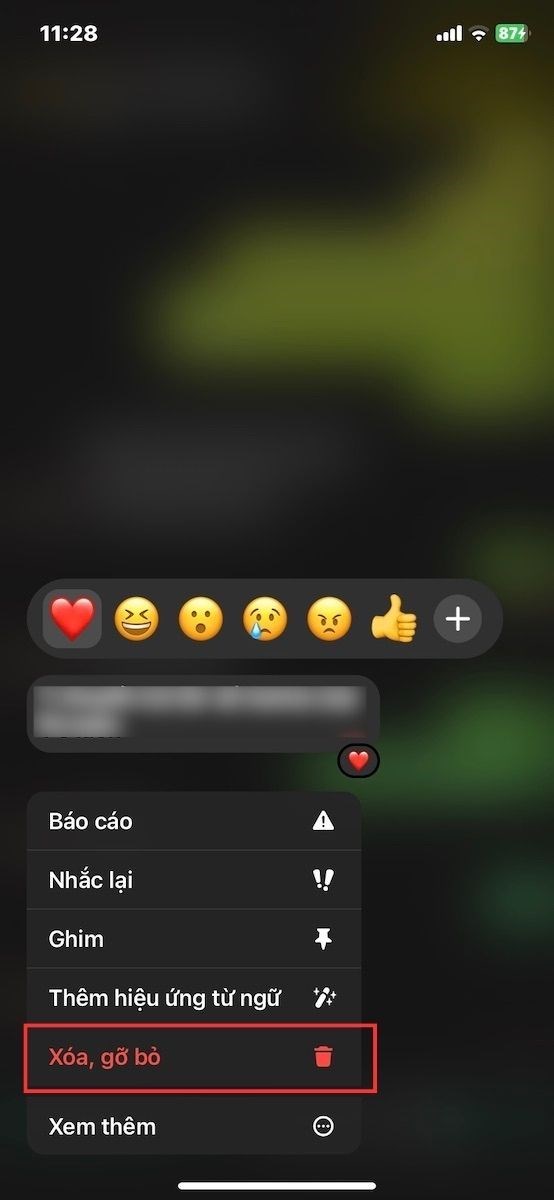
Bước 3
Bước 4: Chọn Gỡ ở phía bạn
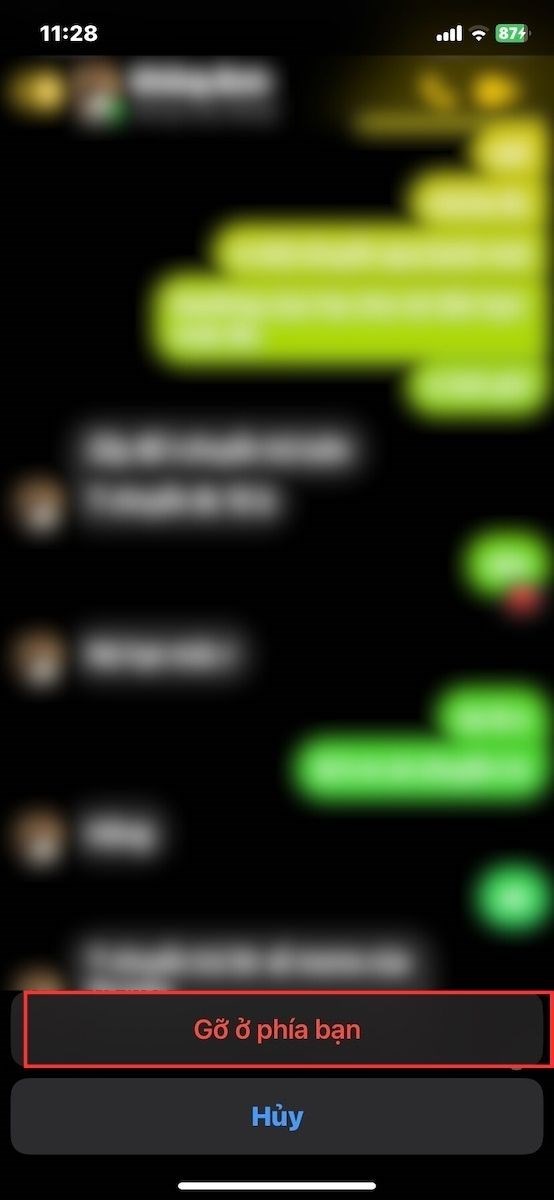
Bước 4
Bước 5: Xác nhận Gỡ để hoàn tất.
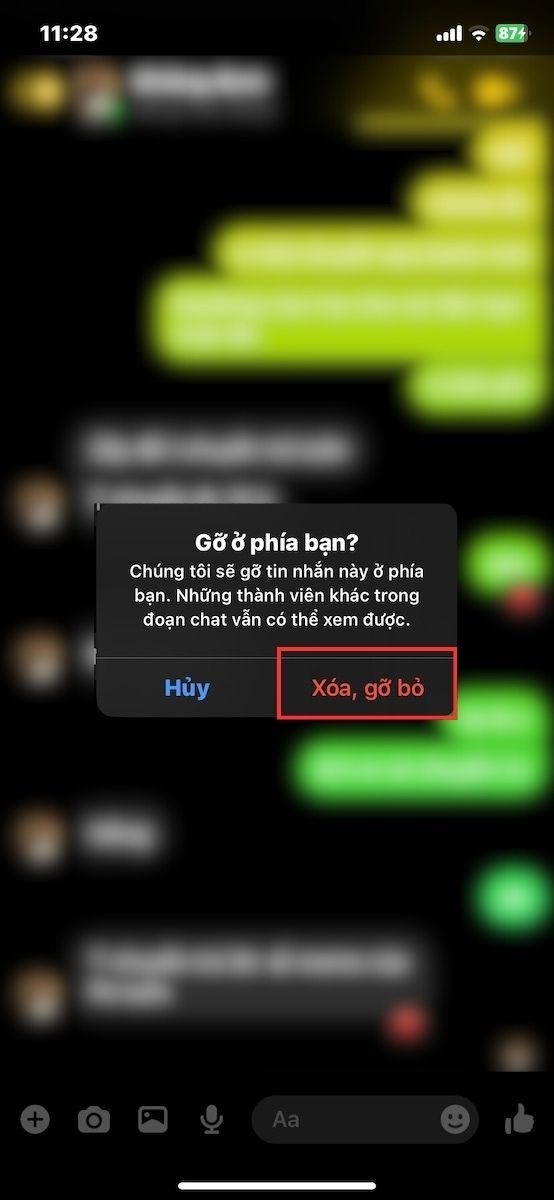
Bước 5
Tham khảo ngay sạc dự phòng giá giảm SHOCK nhất:
Bước 1: Mở tin nhắn bạn cần xóa.
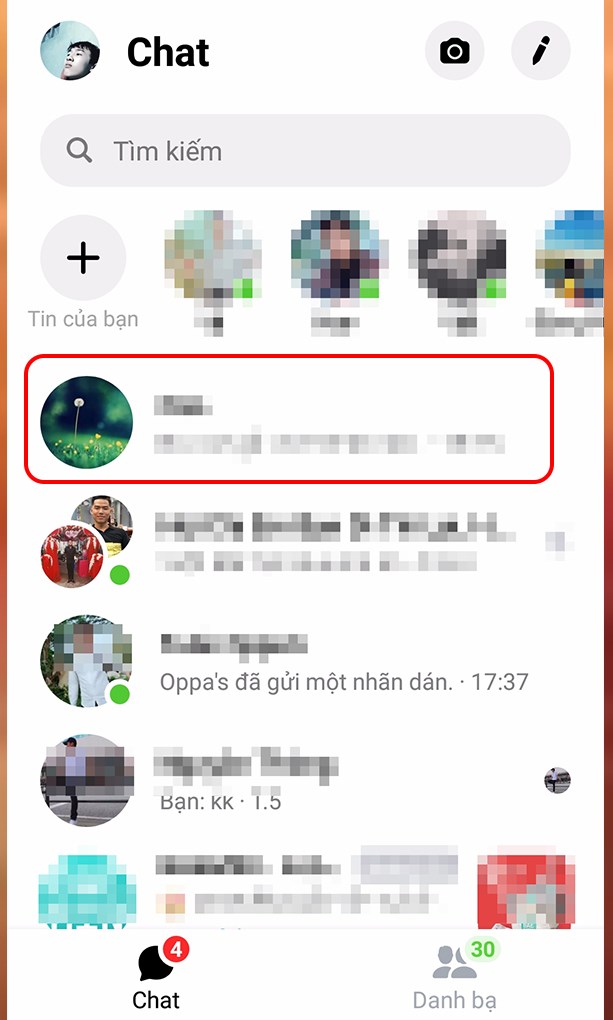
Bước 2: Chọn vào biểu tượng chữ i ở góc phải màn hình.
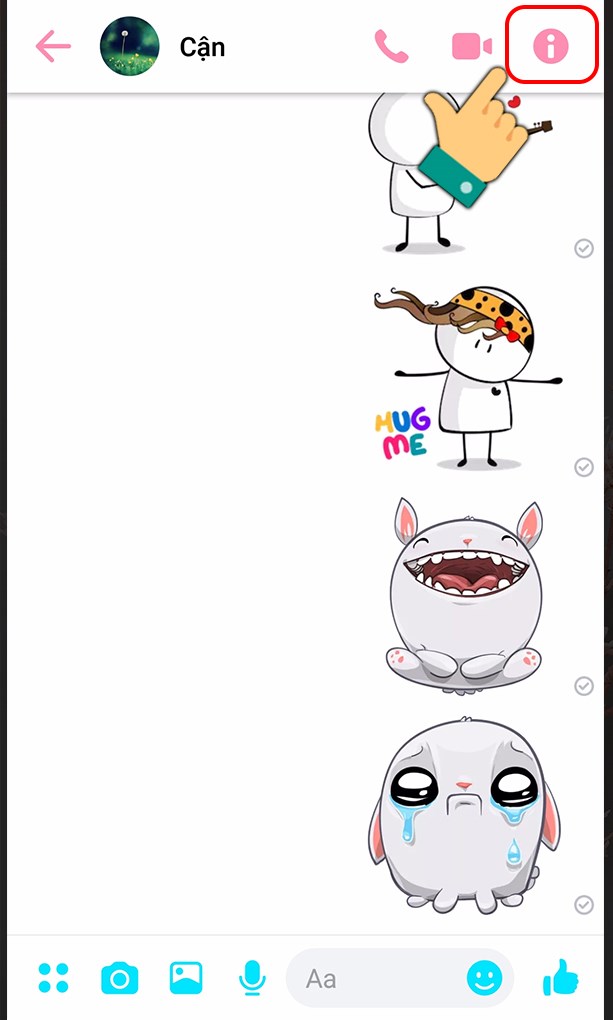
Bước 3: Chọn vào dấu ba chấm.
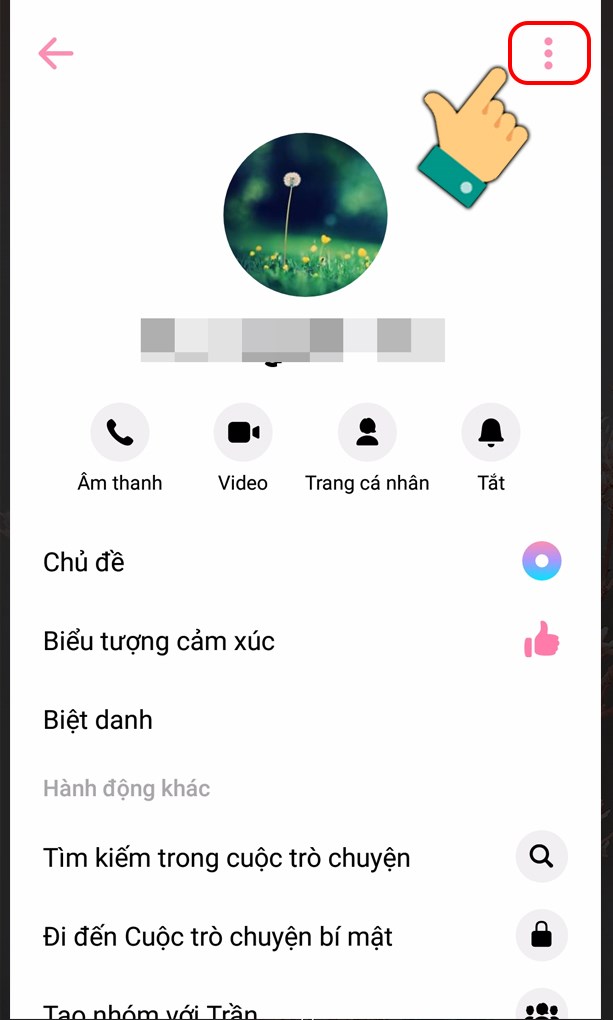
Bước 4: Chọn vào Xóa cuộc trò chuyện.
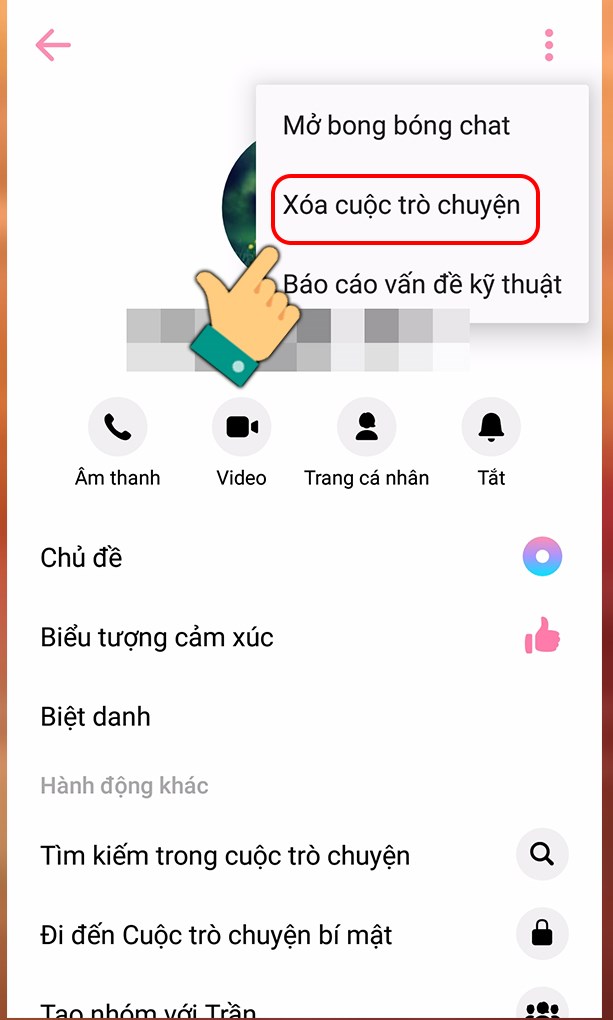
Bước 5: Chọn Xóa để xác nhận.
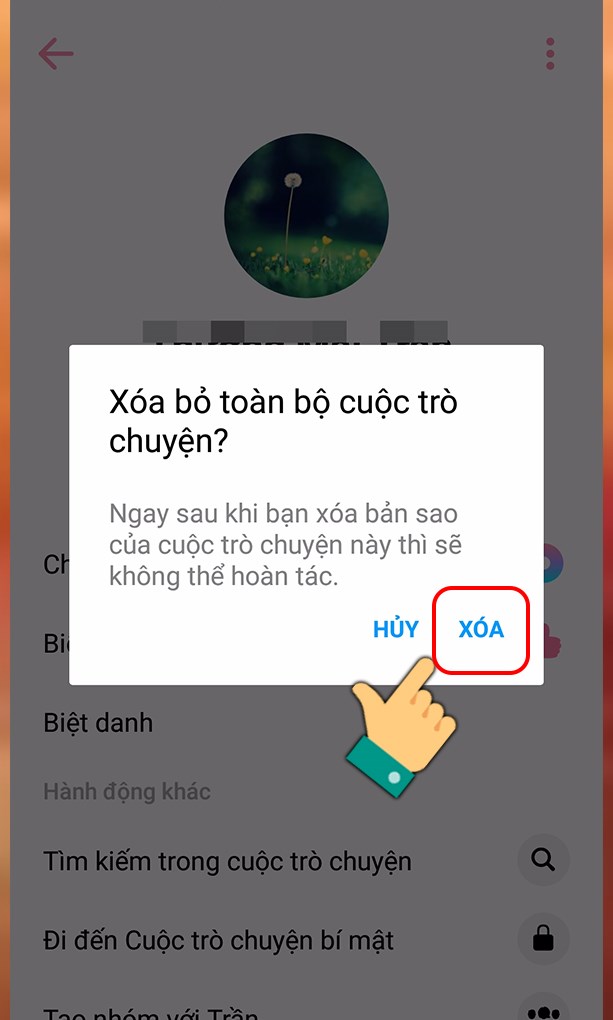
Như vậy bạn đã hoàn tất quá trình tải xóa tin nhắn trên Messenger.
Bạn có thể thực hiện nhanh bằng cách, ấn giữ vào cuộc trò chuyện cần xóa, chọn xóa cuộc trò chuyện và xác nhận xóa.
TẬU NGAY ĐIỆN THOẠI MỚI, GIÚP DÙNG MESSENGER CỰC MƯỢT, CỰC ĐÃ
Xem thêm:
Trên đây là bài viết về cách xóa tin nhắn trên Messenger với các thao tác rất đơn giản. Hy vọng bài viết này sẽ có ích cho các bạn. Nếu có gì thắc mắc, hãy để lại bình luận dưới bài viết. Chúc các bạn thành công.
Một số mẫu điện thoại xịn sò đang kinh doanh tại Thế Giới Di Động:
↑
ĐĂNG NHẬP
Hãy đăng nhập để Chia sẻ bài viết, bình luận, theo dõi các hồ sơ cá nhân và sử dụng dịch vụ nâng cao khác trên trang Game App của
Thế Giới Di Động
Tất cả thông tin người dùng được bảo mật theo quy định của pháp luật Việt Nam. Khi bạn đăng nhập, bạn đồng ý với Các điều khoản sử dụng và Thoả thuận về cung cấp và sử dụng Mạng Xã Hội.